
GalaxyでゲームをプレイしていたらGame Booster(旧:Game Tools)が勝手に画面を自動ロックするのがウザすぎる…
最終更新 [2020年5月4日]
この記事内には広告リンクが含まれています。
\\どうかフォローをお願いします…//
< この記事をシェア >
Galaxyでゲーム中に『ロックを解除するにはロックアイコンをドラッグ』と表示されて自動的にロックがかかる時の対処方法(自動ロックを無効化する方法)です。

GalaxyでポケモンGOをプレイしていたら突然画面上に『ロックを解除するにはロックアイコンをドラッグ』と表示されて画面ロックをドラッグして解除しないとモンスターボールが投げられない、タップ操作ができない現象が多々発生しました。。
このゲーム中の画面自動ロックは、ポケモンGOに限ったことではなくGalaxyでゲームアプリをプレイする時全般で発生します。
原因は「Game Booster(旧:Game Tools)」の自動画面ロック機能
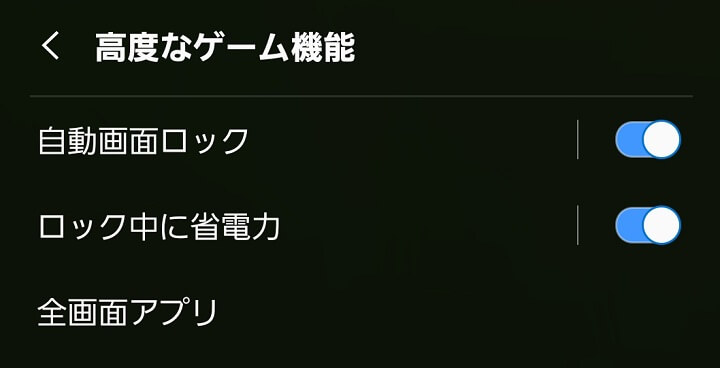
この「ロックを解除するにはロックアイコンをドラッグ」とゲームプレイ中に表示される原因は、Game Booster(旧:Game Tools)の自動画面ロック機能がオンになっていることです。
Game Boosterは、Galaxy特有のゲームプレイをサポートしてくれるツールです。
画面録画やゲーム中継/実況などにも使えるツールですが、ポケモンGOを一人でプレイするくらいの自分にとってははっきり言って不要な機能です。
Galaxyはこういうおせっかいな機能がちょっと多い。。
この記事では、Galaxyでゲームプレイ中に『ロックを解除するにはロックアイコンをドラッグ』と表示され、画面が自動ロックされるのを無効化(オフ)する方法を紹介します。
【Galaxy】ゲームプレイ中にGame Booster(旧:Game Tools)が画面を自動ロックするのを無効化する方法
『ロックを解除するにはロックアイコンをドラッグ』と表示されてロックされるのがウザすぎる

Galaxyでゲームをプレイします。
画面下部のメニューボタンに表示されているGame Boosterのアイコンをタップします。
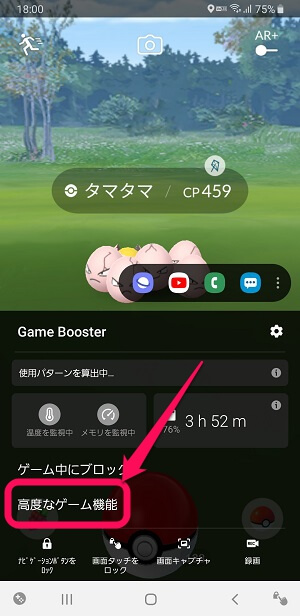
Game Boosterのメニューが表示されます。
「高度なゲーム機能」をタップします。
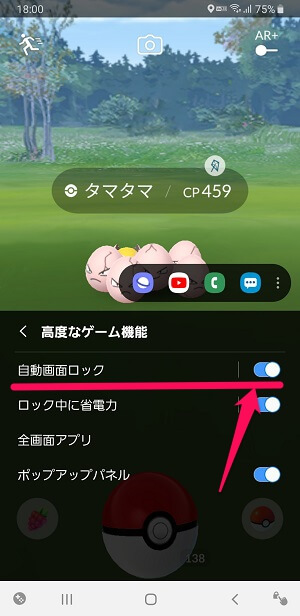
「自動画面ロック」の設定を確認します。
←のようにオンになっている場合は、画面が自動ロックされて「ロックを解除するにはロックアイコンをドラッグ」が表示されるようになります。
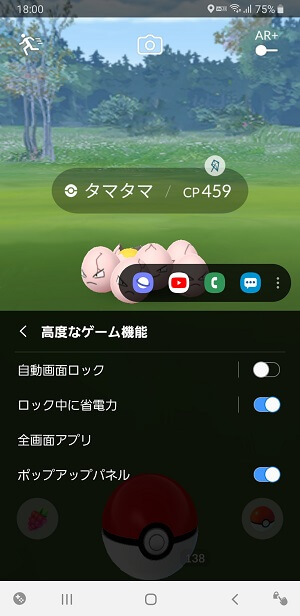
←のようにオフにします。
これで自動画面ロックは無効化されます。
ショートカットから画面ロックを消しておくと誤タップも防止できる
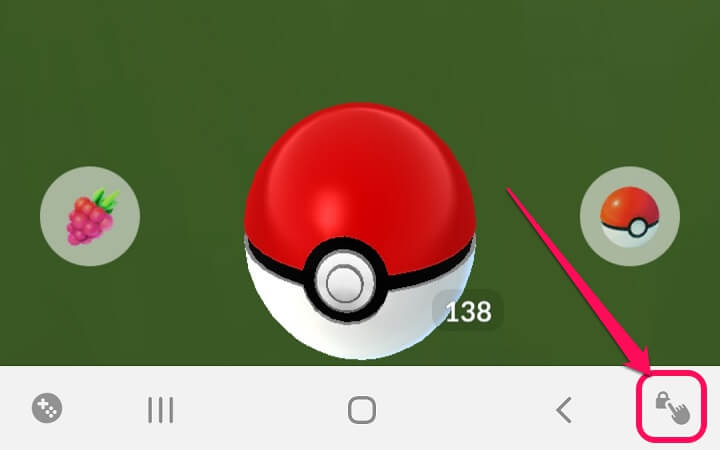
Game Boosterには、ショートカットを作成する機能も搭載されています。
このショートカットに画面ロックを設定していると、ゲームプレイ中に右下のアイコンをタップ⇒画面ロックとなります。
画面右下を誤タップ⇒画面ロックとなるのがウザい人は、このショートカットに割り当てるアクションを変更または無効化しておくことをオススメします。
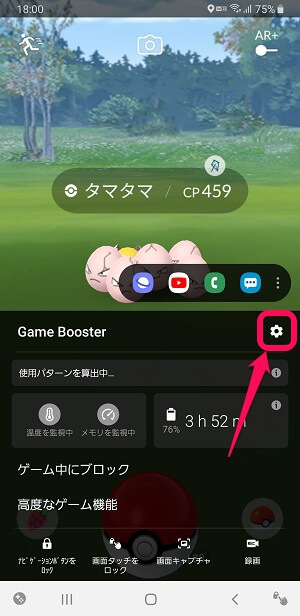
画面下部のメニューボタンに表示されているアイコンをタップして、Game Boosterのメニュー画面を開きます。
「設定アイコン」をタップします。
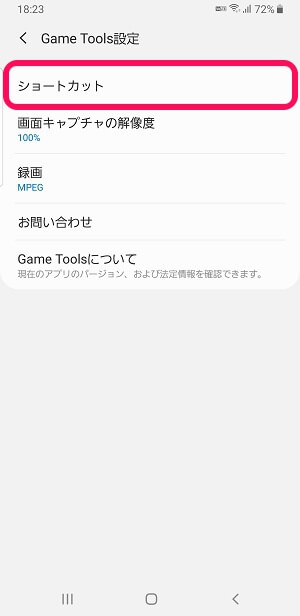
設定画面が開きます(なぜかここだけGame Toolsのままでした)
「ショートカット」をタップします。
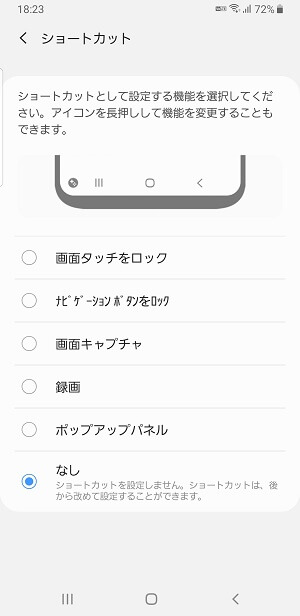
ショートカットのアクション割り当てが表示されます。
誤タップによる画面ロックがウザいと感じている人は、ロック以外のものを選択すればOKです。

「なし」を選択した場合は、←のように画面右下のショートカットアイコンが非表示となります。
個人的には不要すぎるGalaxyでゲームプレイ中のGame Booster全般…
特に最初ポケモンGOをプレイしていた時に毎度毎度『ロックを解除するにはロックアイコンをドラッグ』と自動的に画面がロックされるのがウザすぎて、他の端末に移行しようかと考えたレベルです。
自動画面ロックは初期設定はオフでいいじゃん…と思いました。
GalaxyでゲームをプレイするユーザーさんはGame Boosterを自分好みにカスタマイズしてからプレイしてみてください。
以前のBixbyといい、便利な反面ちょっとおせっかいな機能も多いなぁと感じるよGalaxy。。
< この記事をシェア >
\\どうかフォローをお願いします…//
この【Galaxy】『ロックを解除するにはロックアイコンをドラッグ』が表示される時の対処方法 – ゲーム画面の自動ロックをオフ(無効化)する手順の最終更新日は2020年5月4日です。
記事の内容に変化やご指摘がありましたら問い合わせフォームまたはusedoorのTwitterまたはusedoorのFacebookページよりご連絡ください。


























